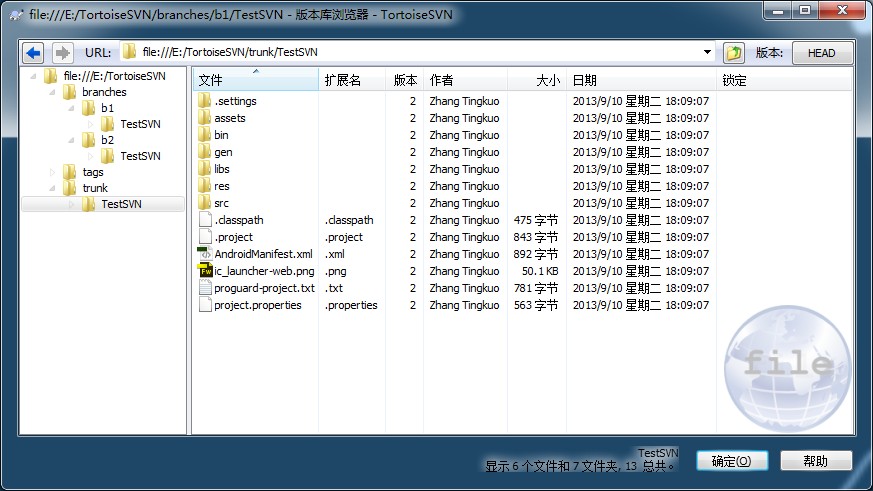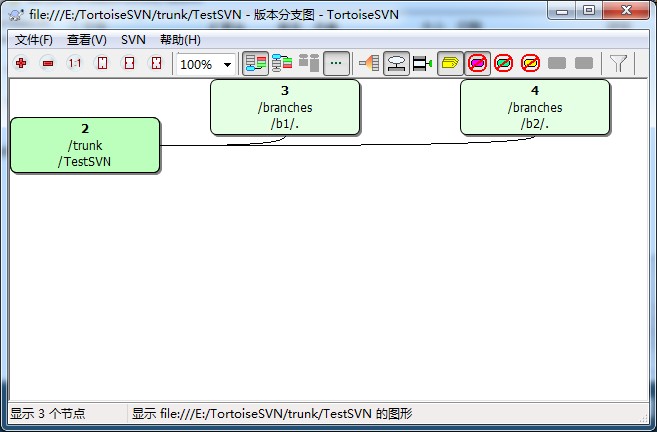一、安装和配置
TortoiseSVN的下载地址
32bit:TortoiseSVN-1.8.2.24708-win32-svn-1.8.3.msi
64bit:TortoiseSVN-1.8.2.24708-x64-svn-1.8.3.msi
Language packs(Chinese simplified)
32bit:LanguagePack_1.8.2.24708-win32-zh_CN.msi
64bit:LanguagePack_1.8.2.24708-x64-zh_CN.msi
对比工具:winmerge
下载地址:WinMerge-2.14.0-Setup.exe
安装版安装的时候勾选集成到TortoiseSVN
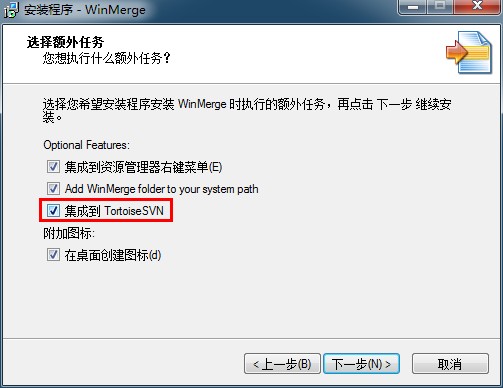
绿色版使用如下方法配置:
右键-->TortoiseSVN-->设置-->差异查看器-->设置用来比较不同版本文件的程序-->勾选外部,输入
C:Program Files (x86)WinMergeWinMergeU.exe -e -ub -dl %bname -dr %yname %base %mine
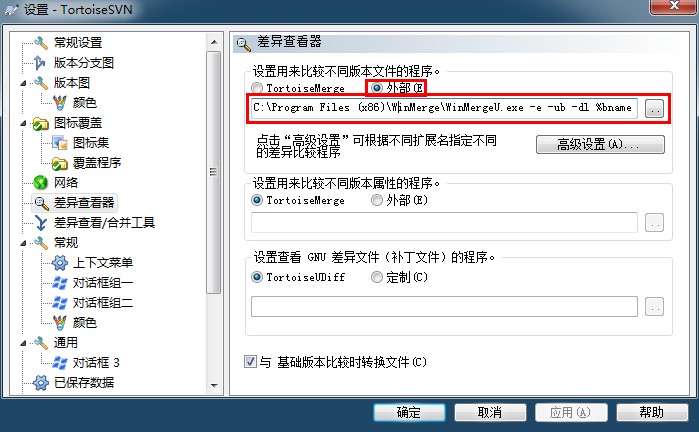
*绿色部分为winmerge的路径
对比工具:Beyond Compare
下载地址:BCompare-zh-3.3.8.16340.exe
配置:右键-->TortoiseSVN-->设置-->差异查看器-->设置用来比较不同版本文件的程序-->勾选外部,输入
C:Program Files (x86)Beyond Compare 3BComp.exe %base %mine /title1=%bname /title2=%yname /leftreadonly
配置:右键-->TortoiseSVN-->设置-->差异查看器-->设置用来比较不同版本属性的程序-->勾选外部,输入
C:Program Files (x86)Beyond Compare 3BComp.exe %base %mine /title1=%bname /title2=%yname /leftreadonly
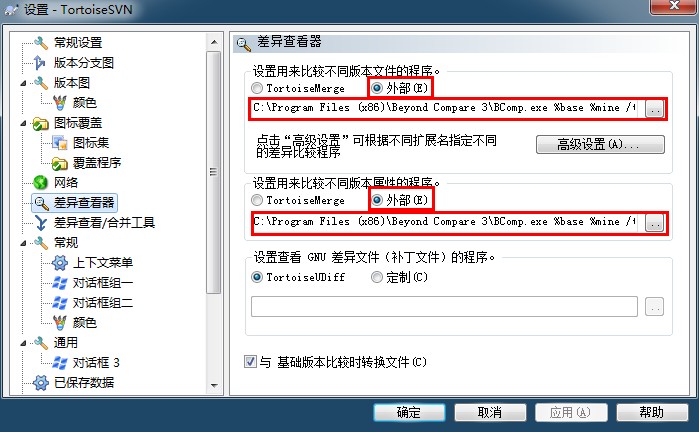
配置:右键-->TortoiseSVN-->设置-->差异查看器/合并工具-->差异查看器/合并工具-->勾选外部,输入
C:Program Files (x86)Beyond Compare 3BComp.exe %mine %theirs %base %merged /title1=%yname /title2=%tname /title3=%bname /title4=%mname
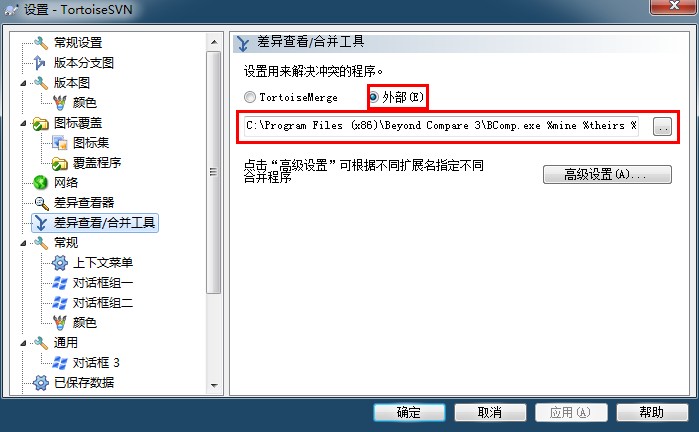
*绿色部分为Beyond Compare的路径
二、使用方法
新建一个文件夹:E:TortoiseSVN
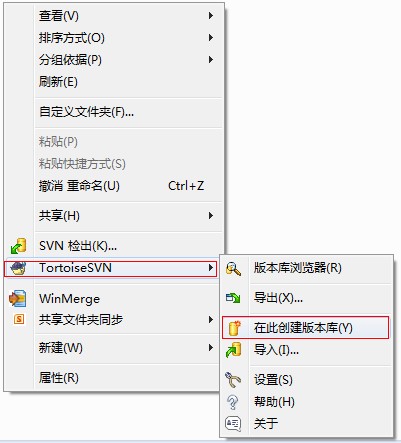
TortoiseSVN会在这个文件夹创建版本库,并且会弹出一个提示框,点击“创建目录结构”,然后启动版本库浏览器,就可以看到版本库的目录结构
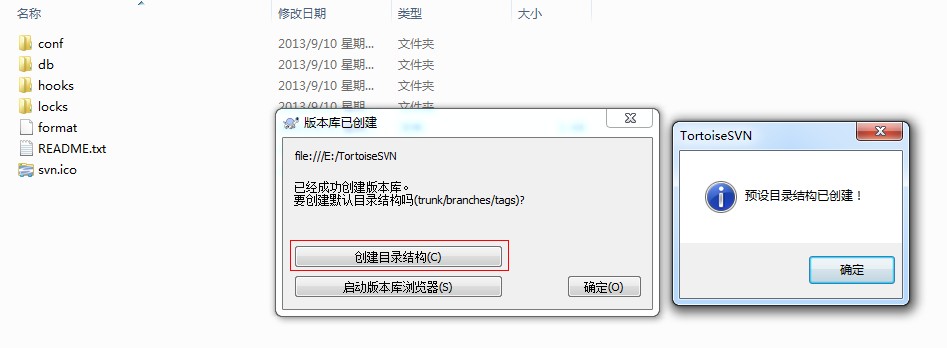
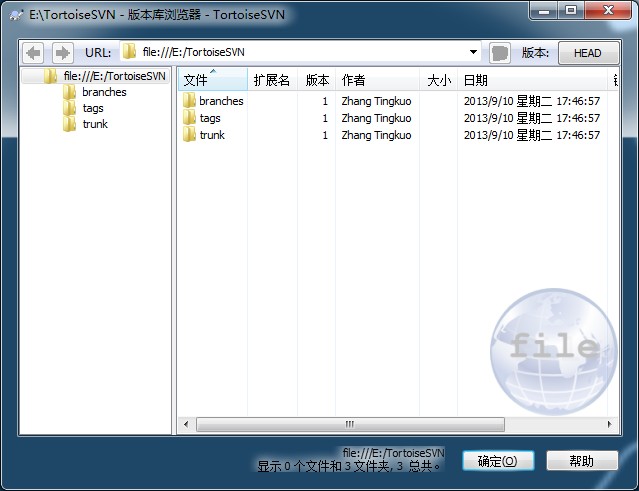
通过点击“创建目录结构”,TortoiseSVN自动创建了3个文件夹,branches,tags,trunk,
trunk目录
主干目录,一般情况下是在此目录下进行代码的开发,这个目录应该存放最新的代码。
tags目录
代码的版本标记,这个目录的代码不允许更改,比如,软件发了1.0版本,就需要将1.0版本的代码在tags中放一份拷贝,发了2.0,就要在tag中标记一个2.0。如果1.0软件出现了bug,开发人员要验证bug,直接从tag中取1.0版本的代码就可以了,不会把个个版本混淆。
branches目录
分支目录,用于开发新功能或解决老版本的bug。比如,1.0版本上线,开发人员全力投入2.0版本的开发,但是,1.0版本突然出现了一个bug必须要修复,而且很紧急,不能等到2.0版本上线,这时候该怎么办呢。正确的做法是,从tag中取1.0版本的代码,建立一个新的分支,开发人员在这个分支上解决1.0发现的bug,解决完成并测试通过之后,在tag中添加一个新的版本标记,比如1.1,然后关闭这个分支。如果1.1再出现bug,那么从1.1建立分支,以此类推,直到2.0出现。
三、添加和检出项目
打开版本库浏览器,在trunk目录点击右键,加入文件夹,加入一个新的工程TestSVN。
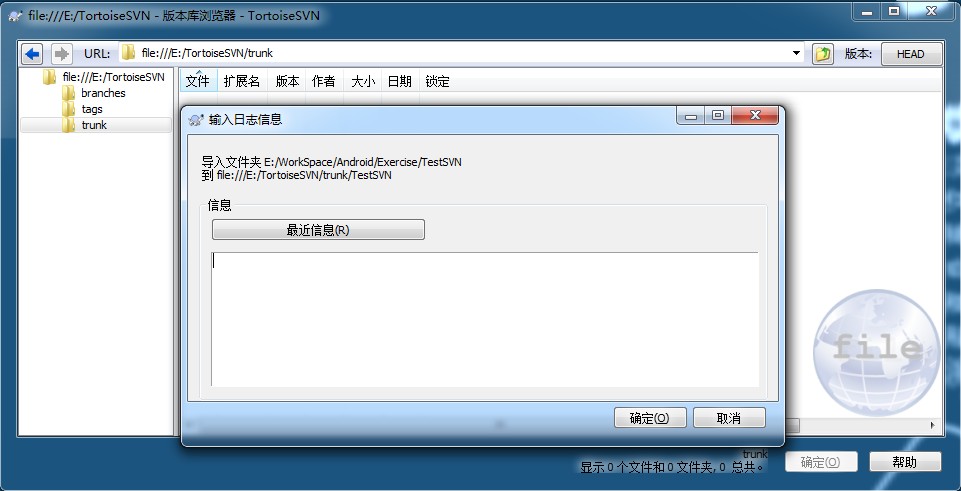
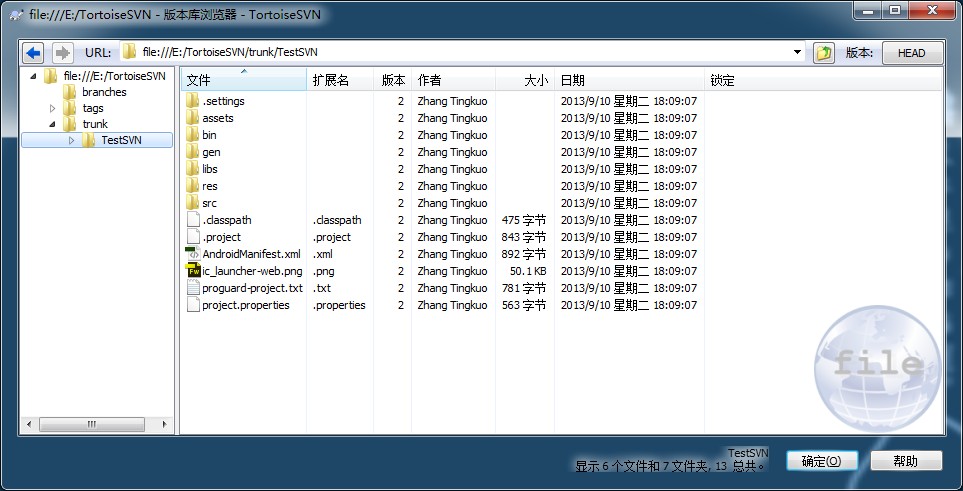
将此工程检出:右键-->SVN检出
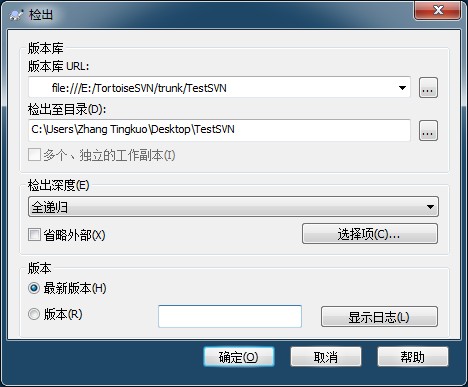
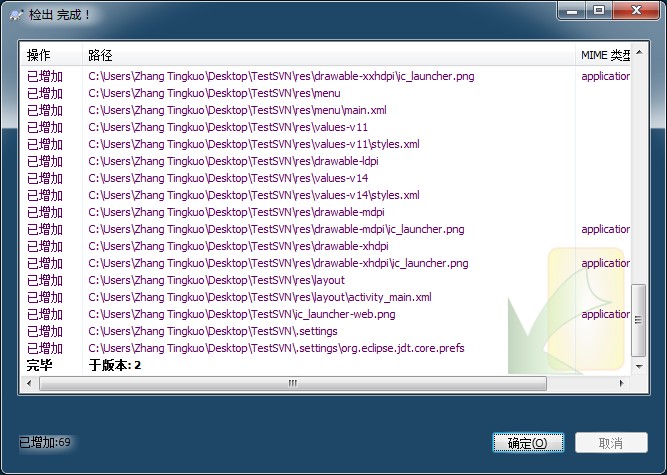
四、创建分支和标记
选择项目-->右键-->复制到
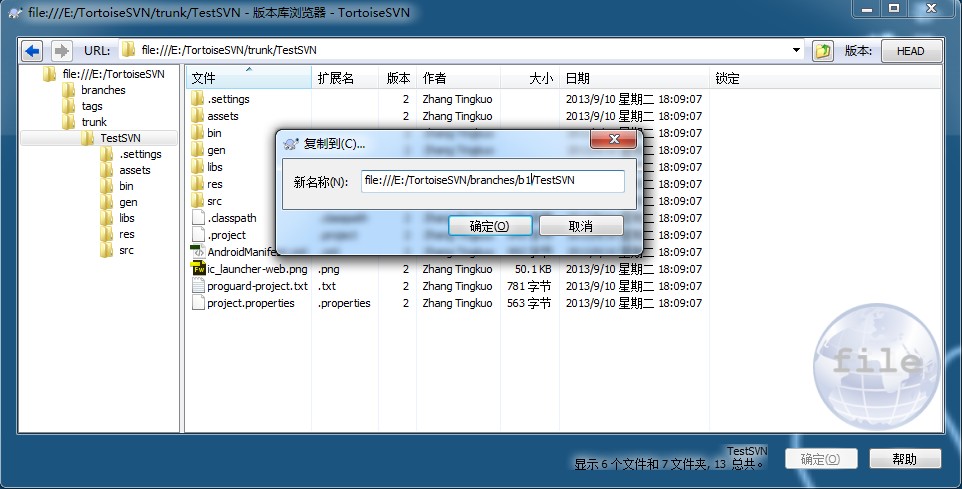
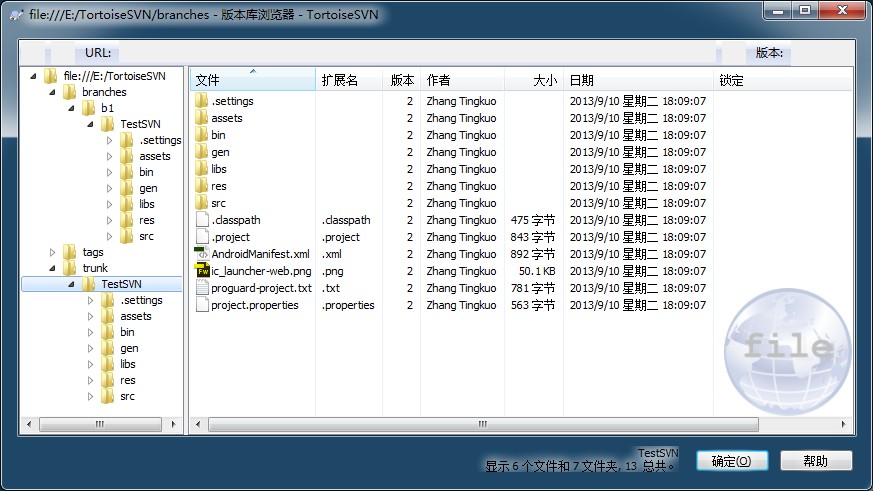
在项目上:右键-->版本分支图 查看各个版本分支